Выключение Айфона через iOS
Для того чтобы выключить Айфон без кнопки блокировки, разработчики предусмотрели встроенную в iOS программу Assistive Touch. Чтобы разблокировать эту функцию, найдите на главном экране иконку «Настроек» (серую шестеренку), затем перейдите к пункту «Основные», далее – «Универсальный доступ».
Сдвиньте вправо переключатель около надписи AssistiveTouch так, чтобы он загорелся зеленым цветом.
Теперь на экране блокировки появится иконка. Если на нее нажать, откроется меню управления Айфоном. Выбираем пункт «Аппарат», а затем зажимаем кнопку «Блокировка экрана», чтобы отключить телефон.
Принудительная перезагрузка iphone x
Если же ваш iPhone X завис, то у вас, скорее всего, не получится перезагрузить его с помощью выключения и включения. Для таких случаев в iPhone предусмотрена принудительная перезагрузка. В iPhone X это делается следующим образом:
- Нажмите и быстро отпустите кнопку увеличения громкости.
- Нажмите и быстро отпустите кнопку уменьшения громкости.
- Нажмите на кнопку включения и удерживайте ее до появления логотипа Apple.
Нужно отметить, что данный способ принудительной перезагрузки актуален только для iPhone X, поскольку в других моделях iPhone это делается по-другому. Более подробно об этом можно почитать в нашей статье о перезагрузке iPhone.
Принудительно перезагрузить iPhone
Принудительный перезапуск — или полный сброс — требует выключения и повторного включения питания внутренних схем iPhone. Это побуждает устройство автоматически перезагрузиться независимо от состояния системного программного обеспечения. Вы можете запустить принудительный перезапуск, нажав или удерживая последовательность или набор кнопок, которые меняются в зависимости от модели iPhone.
В большинстве случаев принудительный перезапуск iPhone — верный способ избавиться от черного экрана с проблемой круга загрузки. Он также может исправить другие проблемы, такие как iPhone, застрявший на логотипе Apple, или iPhone, отображающий белый экран.
Надеемся, что после принудительного перезапуска ваш iPhone должен без проблем загрузить iOS. Затем вы можете ввести пароль своего устройства, чтобы получить доступ к главному экрану.
iPhone 8 Series, iPhone X и новее
Вы должны нажимать следующие кнопки в правильном порядке на iPhone 8 серии, iPhone X и более поздних моделях iPhone с функцией Face ID или Touch ID.
- Быстро нажмите и отпустите кнопку увеличения громкости.
-
Быстро нажмите и отпустите кнопку уменьшения громкости.
-
Немедленно нажмите и удерживайте боковую кнопку. Затем отпустите его, как только увидите на экране логотип Apple.
Только iPhone 7 и iPhone 7 Plus
Если вы используете iPhone 7 или iPhone 7 Plus, одновременно удерживайте кнопки уменьшения громкости и боковые кнопки и отпустите их, когда увидите логотип Apple на экране.
iPhone 6s, iPhone 6s Plus и старше
На iPhone 6s, iPhone 6s Plus и более старых моделях iPhone нажмите и удерживайте кнопки «Домой» и «Боковая / верхняя», пока на экране не появится логотип Apple.
Как отключить айфон 6?
Чтобы отключить устройство необходимо на верхнем торце зажать на несколько секунд клавишу выключения пока на дисплее не появится красная надпись «Отключить», которую необходимо выбрать для полного отключения аппарата.
Но может возникнуть такой случай, когда экран просто зависнет, и вы не сможете выбрать пункт «Отключить». В этом случае специально разработана процедура принудительной перезагрузки операционной системы смартфона. Чтобы ее включить, необходимо одновременно зажать круглую клавишу HOME и кнопку выключения. Через несколько секунд iPhone 6 должен полностью отключиться.
После перезагрузки смартфон должен полностью загрузить операционную систему и снова включить экраны. Только после этого можно еще раз попытаться исключить его уже привычной клавишей, расположенной на торце устройства.
Дорогие друзья, сегодня мы с вами узнаем, как выключить Айфон, если не работает сенсор или кнопка блокировки. Естественно, такие случаи часто случаются с пользователями. Бывает, что устройство просто-напросто зависло и не реагирует на нажатия по дисплею. Или после неудачного падения перестала отвечать кнопка для выключения аппарата. Но поспешим вас обрадовать: в любом случае можно без проблем отключить питание яблочного смартфона.
Для начала немного освежим память и вспомним, как выключить iPhone стандартным способом :
- Возьмите аппарат в руки и зажмите клавишу блокировки в течение нескольких секунд.
- Появятся два переключателя: наверху и внизу экрана. Один служит для отключения питания гаджета, а другая для отмены операции соответственно.
- Переведите кнопку в правое положение с помощью соответствующего свайпа на верхней панели и дождитесь, пока устройство полностью отключится. Готово!
Когда и зачем нужна перезагрузка смартфона
Гаджеты от Apple функционирую на специальной операционной системе, которая имеет высокий уровень сложности. Если происходят какие-нибудь сбои в ее работе по разным причинам, появляются ошибки, телефон не реагирует на команды правильно. Некоторые приложения и модули просто оказываются запускаться или работают неадекватно. В самых тяжелых случаях происходит зависание и ничего нельзя с ним сделать. Это возникает на любых устройствах и не зависит от страны сборки или качества программных компонентов. Просто электроника – это не идеальный механизм на все случаи жизни.
Функция перезагрузки помогает сделать следующее:
- Перезапустить по-новому ОС смартфона Айфон;
- Удалить при этом ошибки и избавиться от сбоев программного обеспечения iOS;
- Улучшить функциональность программ до уровня нормы;
- Удалить все ненужное в кэше;
- Перегрузить модули для нормальной работы.
Но на Айфоне нет кнопки «ресет», как на компьютере, которая решает все проблемы одним махом. Это не беда, есть другие возможности перезагрузки, чтобы избавиться от ошибок. Причем способы подходят для всех моделей и версий Айфонов.

Восстановление с использованием режима DFU
Ещё один способ перезагрузить iPhone, который завис и не реагирует на любые ваши действия – использование специального режима обновления прошивки девайса (Device Firmware Update). Сразу отметим, что этот вариант в вашем списке должен быть последним – его следует применять, если все остальные методики оказались недееспособными, даже режим recovery. Почему такая категоричность? Дело в том, что при использовании DFU происходит сброс/откат системы, после чего запускается процесс диагностики на предмет поиска ошибок, а затем – процедура аварийного обновления ПО смартфона.
ВНИМАНИЕ. Режим DFU гарантированно срабатывает на старых iPhone
На свежих версиях он может просто не запуститься.
Как запустить DFU:
- для этого вам потребуется компьютер с установленным и запущенным приложением iTunes;
- подключаем смартфон к ПК фирменным кабелем;
- зажимаем кнопки Home и Power, имитируя перезагрузку, примерно 10 секунд;
- после этого Power отпускаем, продолжая удерживать Home;
- когда iTunes сообщит, что подключенный телефон переведен в режим DFU, отпускаем и кнопку Home;
- придерживаемся подсказок, высвечиваемых на мониторе компьютера для завершения процедуры.
Отметим, что при этом экран смартфона будет выключен, так что переживать по этому поводу не стоит. Процедура обновления прошивки iPhone завершится удалением всех ранее введённых данных и установленных приложений, при включении гаджета вам нужно будет ввести Apple ID и заново выполнить настройку параметров системы. Если вы использовали функцию резервного копирования, то можно восстановить свои данные с облака.
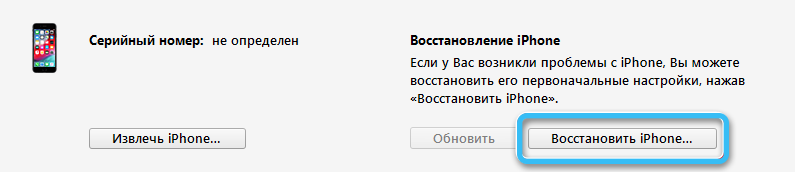
Как перезагрузить iPhone без кнопки
Управлять мобильными аппаратами от компании Apple и iPhone в частности, можно и без механических кнопок управления. Создатели учли хоть и высокий, но все же ограниченный ресурс механических органов управления и на случай, если сенсорный дисплей вашего iPhone пережил кнопки управления, операции за которые отвечала «механика» можно выполнять при помощи жестов.
Для того, чтобы активировать полное управление iPhone при помощи прикосновений, необходимо включить функцию «Assistive Touch«. Данная функция позволяет гибко настраивать управление аппаратом при помощи жестов и полностью заменяет механические кнопки управления.
Активация функции Assistive Touch
- Перейдите в Настройки -> Основные -> Универсальный доступ;
- Прокрутите страницу с настройками универсального доступа до конца и в разделе «Взаимодействие» выберите пункт «Assistive Touch«;
- В следующем окне настроек переведите ползунок активации напротив «Assistive Touch» в положение «Включено» (окрашивается в зеленый цвет). На экране iPhone появится полупрозрачная кнопка.
- Прикоснитесь к сенсорному экрану iPhone в пределах этой кнопки (данный жест называется «Тап» (от англ. «tap»)). На экране появится окно с доступными возможностями Assistive Touch.
Видеоинструкция «Как включить Assistive Touch в iOS»
Выключение iPhone при помощи Assistive Touch
В рамках данной инструкции мы познакомимся с методом выключения iOS-девайса без использования кнопки «Power» средствами функции Assistive Touch.
- «Тапните» на иконке меню Assistive Touch;
- В меню данной функции «тапните» по иконке «Аппарат«, а затем долгий «тап» (прикоснитесь к экрану аппарата и не отрывайте палец) по «Блокировка экрана» дождитесь появления кнопок «Выключить» и «Отменить»;
- А дальше все как при выключении iPhone в нормальном режиме, сделайте «свайп-вправо» по кнопке «Выключить«. Аппарат начнет выключаться;
- Как же его затем включить, если кнопка выключения не исправна? Просто подключите iPhone к компьютеру при помощи USB-кабеля и он включиться в нормальном режиме.
Несколько слов в заключение
Описанные выше способы позволяют полностью выключить или перезагрузить iPhone или iPad из любого состояния, в нормальном режиме, если iPhone завис или неисправна кнопка выключения (Power). Последний способ с использованием функции Assistive Touch позволяет максимально гибко настроить управление iOS-девайса при помощи жестов, с одним «НО», сенсорная панель должна быть исправной и аппарат должен функционировать в нормальном режиме, на «зависшем» iPhone Assistive Touch не работает.
Техника под брендом Apple считается одной из самых надежных в мире. Но даже она периодически может ломаться либо заглючить и iPhone в этом плане не исключение. Например, многим знакома ситуация, когда телефон просто перестает откликаться на сенсор. Рассмотрим сегодня, как перезагрузить айфон, если он не включается и можно ли отремонтировать.
Первое что следует сделать, это выполнить перезапуск устройства. Практически 90% проблем решается простой перезагрузкой. Осталось только понять, как выключить айфон если не работает сенсор. На обычном iphone, где сенсорный экран не сломан, нужно удерживать пару секунд кнопку выключения. После, потянуть ползунок вправо — готово. Если устройство сломано, порядок действий будет немного отличаться.
Требуется одновременно зажать кнопку «Home» и клавишу блокировки дисплея. Их нужно держать пару секунд.
Многое будет зависеть от того, сколько именно держать указанные кнопки:
- 3-4 секунды — смартфон просто выключится;
- 5-7 секунд — полностью перезагрузится.
Если вы используете седьмую модель айфона, то вместо клавиши «Домой» лучше использовать уменьшение громкости. Есть два варианта, по которым могла произойти поломка: либо программный сбой, либо аппаратные поломки.
Данный метод относится к принудительным способам перезагрузки. Его можно использовать в крайних случаях, когда другие методы абсолютно бессильны. Совет: не желательно делать это чаще чем раз в неделю, иначе могут возникнуть проблемы с другими модулями часто. Если экран вышел из строя, лучше отнесите в ремонтный сервис, там его заменят другим.
Среди обычных владельцев Айфонов распространено мнение, что каждый новый Hard Reset повышает вероятность того, что память в итоге откажет. Но ни один эксперт этого не подтверждает.
Зачем нужна кнопка блокировки?
В десятом айфоне кнопка блокировки используется не по назначению. Разработчики решили отдать ее место другим функциям. А именно вот как выглядит последовательность нажатия кнопки блокировки:
- нажимая кнопку один раз, включается либо выключается экран;
- нажимая кнопку два раза, вызывается Apple Pay;
- длинное нажатие кнопки помогает проснуться голосовому помощнику Siri.
Для функции выключения гаджета просто не осталось свободного места. Можно было, конечно, сделать выключение после пяти-шести нажатий, но это точно не про разработчиков Iphone. Их смартфоны должны быть идеальны. Естественно, пользователи недоумевают, почему их лишили привычного способа выключения. Хотя если рассуждать объективно, то для чего нужно отключать айфон? В этом телефоне есть функции, включая которые, вы можете быть уверены, что вас не будут беспокоить. Может именно на это делали упор разработчики айфон? Им не пришло в голову, что у пользователей может возникнуть вопрос как выключить айфон 10?
Выключение iPhone 7
Самый простой и интуитивно понятный владельцам способ, как выключить айфон, если он завис, предлагали старые устройства. Так, на iPhone с 4 по 7, включая разные их модификации, для этого следует выполнить такие действия:
- Нажить и не отпускать в течение нескольких секунд кнопку питания (Power), которая располагается на торце телефона.
- Подождать появления кнопок выключения и отмены этого действия.
- Нажать на кнопку выключения пальцем и свайпнуть пальцем направо.
- Убедиться в том, что смартфон перезагружается — по погасшему экрану и прекращению реакции устройства на касания.
Способ не только простой, но и удобный. Ведь после повторного включения айфона все приложения на панели многозадачности сохранятся. Пользователь сможет продолжить работать или играть с того же места, не запуская программы заново. Однако методика не подходит для зависшего гаджета, для которого стоит выключить айфон кнопками, выполнив принудительную перезагрузку.
Старые смартфоны Apple, выпущенные до iPhone 7, можно было перезагрузить, одновременным нажатием Power и Home. Но клавиша «Домой» у более современных устройств отсутствует. Потому, начиная с айфона 7, вместо Home придется зажимать кнопку уменьшения громкости, расположенную на левом торце. Для выключения достаточно держать физические элементы управления зажатыми в течение 5–6 с, до появления черного экрана. После включения все приложения будут закрыты и их понадобится открывать заново.
Отключение айфона 8
Выпущенная в 2017 году модель iPhone 8 получила производительный процессор и неплохую операционную систему. Но первые версии платформы получились не слишком удачными и телефоны часто зависали. Неточности постепенно устранили, но пользователям приходилось нередко выключать телефон.
Самый простой способ — такой же, как для модели 7. На правой боковой панели нажимается клавиша отключения, которую можно зажать на 5–6 секунд, чтобы обесточить устройство.
Есть у iPhone 8 и дополнительные способы отключения:
- Переход в раздел настроек «Основные», поиск в списке надписи «Выключить» и свайп по экрану. Выключение происходит в течение 2–3 секунд.
- Принудительная перезагрузка. В отличие от айфона 7, нажимаются 3 клавиши. Сначала — кнопка увеличения громкости («+»), потом ее уменьшения («-»), и только потом — Power.
Первый способ отключения подходит в тех случаях, когда по какой-то причине прекратили работать физические клавиши. Или если телефон нужно временно отключить, чтобы сэкономить заряд аккумулятора. Второй вариант применяют, если наблюдаются проблемы с сенсором или экраном.
Отключение айфона X, 11, 12 и 13
В последних моделях смартфонов Эппл кнопку питания не получится использовать ни для отключения, ни для перезагрузки. Она получила другие функции — выключать экран, вызывать Apple Play и голосовой помощник Siri. Поэтому у нового владельца гаджета иногда возникают вопросы, как выключить айфон ХR, X, XS и даже 12 или 13. Особенно, если до этого он пользовался моделями 7, 7 Plus или более старыми вариантами. Немного проще будет пользователю, переходящего с iPhone 8.
Причины зависания «яблочного» гаджета
Рассмотрим, почему может зависать ваш iPhone. Причины могут быть разными, но их можно классифицировать по таким категориям:
- зависание из-за работы запущенного приложения. Самая частая и наиболее легко устранимая проблема. Часто случается с приложениями от сторонних производителей ПО из-за недостаточного тестирования;
- проблемы с памятью. Если запущено слишком много приложений, доступная оперативная память может исчерпаться, часть данных приходится выгружать в постоянную память. Этот процесс сам по себе становится причиной фризов, а в некоторых случаях приводит к полной потере работоспособности смартфона. К счастью, кратковременной;
- использование старой версии iOS. Если вы давно не обновляли операционную систему, то уследить за всеми приложениями точно не сможете. Некоторые из них могут оказаться не совместимыми с устаревшей операционкой, и тогда возможны как торможения аппарата, так и его зависания;
- проблемы с оборудованием. Поломка аппаратной части – наихудший вариант. В большинстве случаев самостоятельному исправлению не подлежит. Придётся показывать iPhone специалистам;
- другие системные проблемы невыясненного характера. Если зависания случаются регулярно и невозможно определить причину, лучший способ решения проблемы – восстановление/обновление iOS.
Если вам удастся выяснить, хотя бы приблизительно, почему ваш верный помощник зависает, вы тем самым упростите задачу его лечения.
как выключить через настройки или компьютер
Бывает, что вследствие высокой нагрузки или после очередного сбоя Айфон зависает. И если телефон не заработал в прежнем режиме, то необходимо его отключать и включать заново. Процедура выключения зависит от модели телефона. Поэтому далее о том, как отключить Айфон, и что делать при его зависании.
Что делать, если iPhone «завис»
Если телефон завис впервые, то сначала рекомендуется дождаться отклика экрана. В некоторых случаях процессор сам выйдет из неотвечающих программ и вернет телефон в прежний рабочий режим. Также решить проблему может помочь нажатие двойное нажатие на клавишу блокировки.
Если спустя 2-3 минуты после зависания смартфон не заработал, требуется его перезагрузить.
Как отключить iPhone
Чтобы отключить Айфон 8 и более старые модели, сделайте следующее:
- Зажмите клавишу блокировки на несколько секунд.
- Подождите появления на экране 2-х переключателей (верхний служит для отключения устройства, а нижний – для отмены действий).
- Передвиньте верхний ползунок вправо, и аппарат отключится.
Принцип отключения iPhone X и 11 слегка отличается:
- Зажмите сразу клавишу повышения или снижения звука и кнопку блокировки.
- Дождитесь кнопки «Выключить», и перетянуть в правую сторону ползунок.
Для включения гаджета нужно зажать кнопку блокировки и подождать появления логотипа.
Принудительно с помощью кнопки выключения
Если сенсор смартфона не отвечает на касания, то воспользоваться вышеописанным способом не получится. В этом случае поможет принудительное отключение. Для разных моделей Айфона алгоритм действий может отличаться.
Принцип действий по перезапуску iPhone SE, 6S и более старых версий:
- Зажмите и удерживайте кнопки блокировки и клавишу «Домой».
- После этого на дисплее высветится логотип. Далее устройство перезапустится.
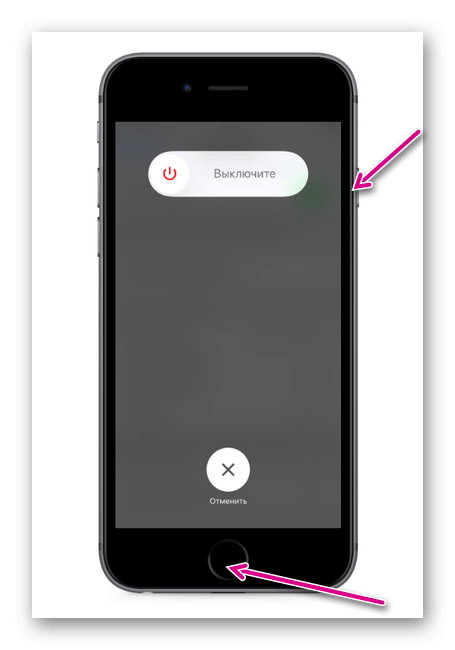
Если у вас iPhone 7 и 7 Plus:
Зажмите одновременно кнопку блокировки (сбоку) и уменьшения звука.
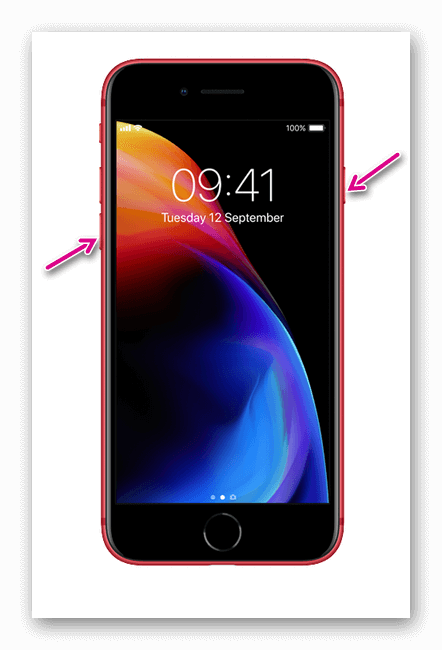
Отпустите кнопки, когда на дисплее появится логотип компании.
Владельцам iPhone 8, 8 Plus, X и новее:
- Кликните и отпустите клавишу увеличения звука.
- Нажмите и отпустите кнопку уменьшения громкости.
- Зажмите боковую кнопку блокировки до тех пор, пока на экране не высветится логотип.
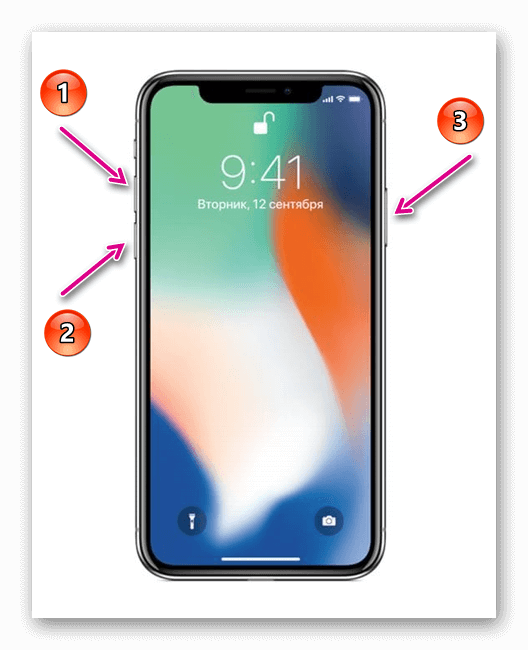
Если кнопка не работает
Если кнопка принудительного отключения не работает, то есть и другие способы перезапуска смартфона.
Через настройки
Как выключить Айфон через настройки? Выполните простой алгоритм:
В настройках перейдите во вкладку «Основные».
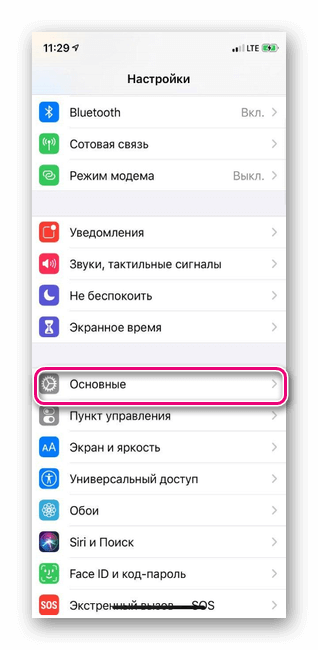
Спуститесь в самый низ страницы и нажмите на кнопку «Выключить».
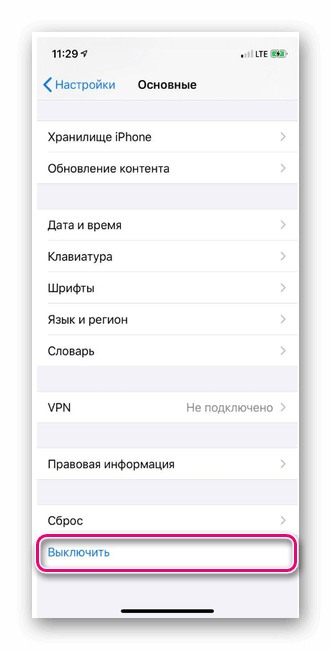
На экране появится окно со слайдером, перетяните ползунок в правую сторону, и телефон отключится.
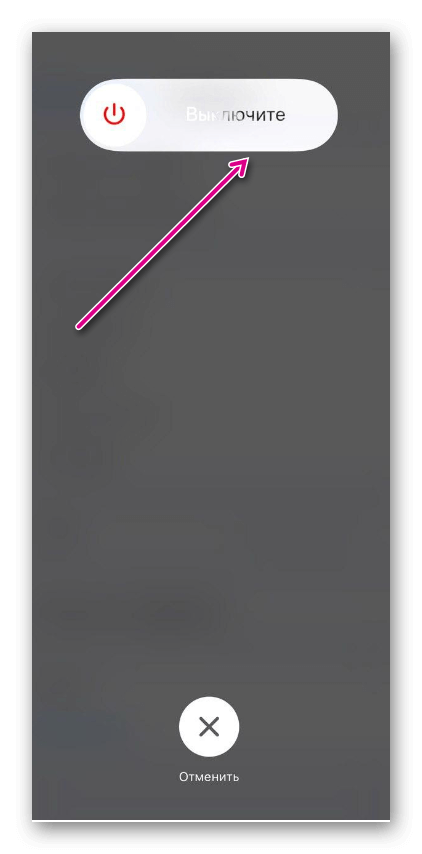
За минуту девайс перезагрузится и заработает в прежнем режиме.
В AssistiveTouch
Выполнить перезагрузку можно и при активации AssistiveTouch. По нажатию на эту кнопку откроется меню со списком действий – среди них будет и перезагрузка:
Перейдите в Настройки — Универсальный доступ.
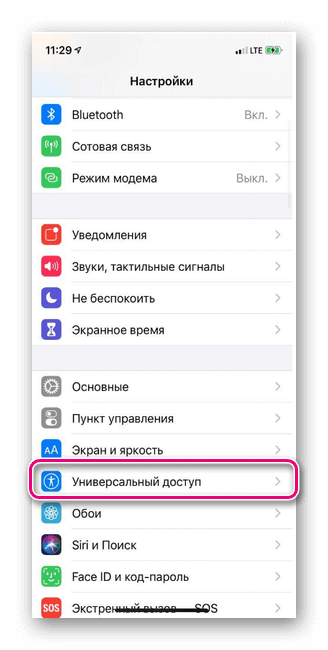
На открывшейся странице выберите Касание.
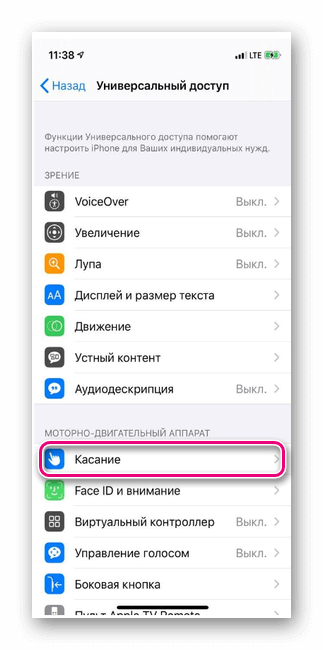
Далее выбираем AssistiveTouch.
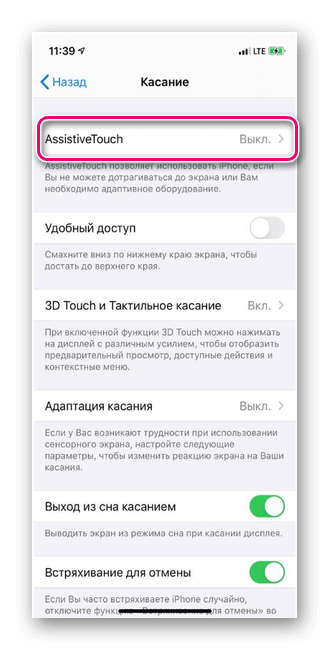
После активации функции откроется список с действиями в черном круге. Кликните по кнопке Перезапуск.
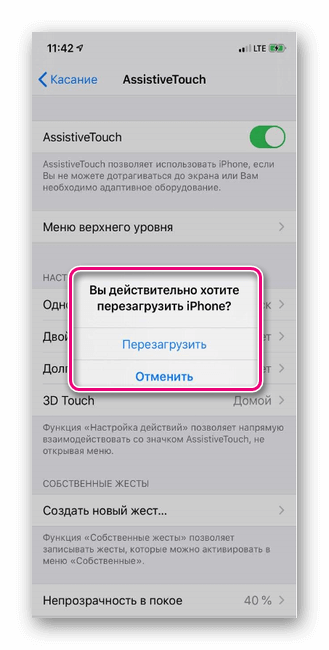
Вы можете самостоятельно добавить клавишу перезагрузки. Для этого откройте функцию, перейдите в список команд, и выберите любую свободную или уже занятую ячейку. Затем в открывшемся списке из действий выберите «Перезапуск» и добавьте его. Теперь при активации этой функции вы сможете выполнить перезагрузку.
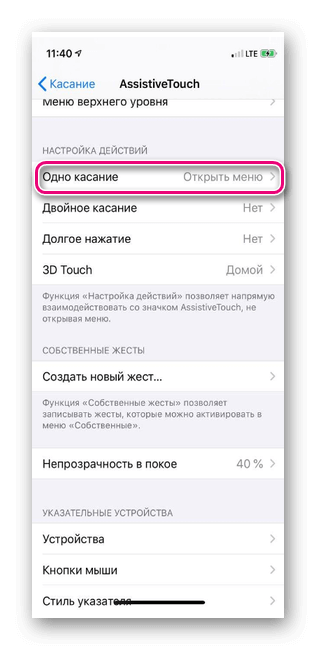
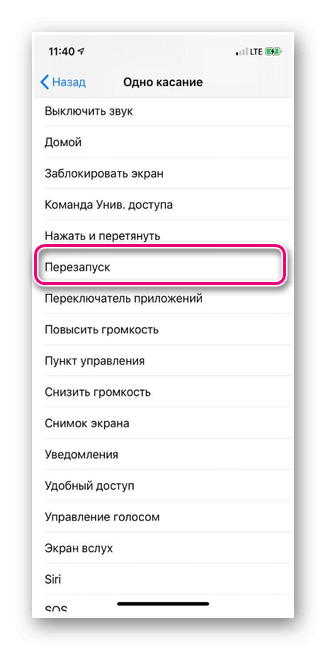
Из меню SOS
Одновременное зажатие кнопки увеличения/уменьшения звука с клавишей блокировки вызывает меню экстренного вызова на устройствах с Face ID. Здесь же можно не только позвонить в службу спасения, но и перезапустить устройство.
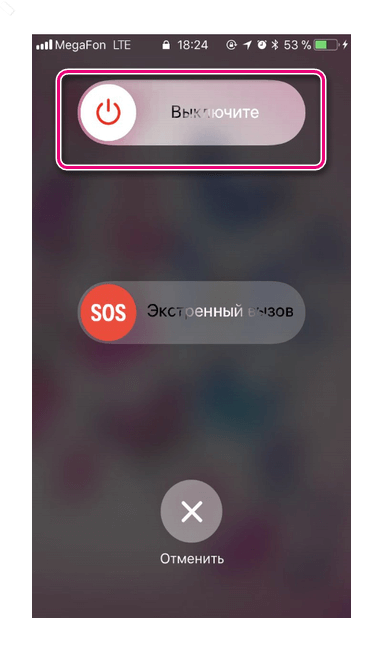
Если не отвечает экран
Если сенсор не отвечает, то есть простой способ как выключить Айфон через компьютер. Для этого необходимо подключить устройство к компьютеру с помощью кабеля, открыть iTunes и выполнить перезагрузку.
Перезапустить смартфон можно и через Hard Reboot (жесткая перезагрузка). Алгоритм действий для каждой модели iPhone описан выше.
Заключение
Зависания Айфон – явление нередкое, с которым сталкиваются многие пользователи. Если гаджет не откликается на касания, то сперва следует попытаться отключить его стандартным способом, т.к. он полностью безопасен. Если не получится, то переходите к любому описанному в статье способу.
( Пока оценок нет )
Как выключить iPhone 5, 4, 5S
Телефоны
яблочной компании — одни из самых
качественных устройств связи в плане
оптимизации программного и аппаратного
обеспечения. Но и они подвержены
неисправностям и поломкам. Кроме того,
у них бывают программные сбои. Наиболее
неприятным происшествием нередко
становится неработоспособность одной
или обеих кнопок «Home» и «Power».

При
зависании телефоны часто перестают
функционировать. Кнопки также выходят
из строя. И включение или выключение
iPhone становится невозможным. И тогда
приходится выяснять, как
выключить Айфон 5
(применимо и для других
моделей iPhone).
Есть
несколько популярных способов как
выключить Айфон 4(применимо
и для других моделей iPhone).

Включение
и выключение в штатном состоянии
Чтобы
разобраться с проблемой, стоит сначала
узнать, как выключить
и включить Айфон в
работоспособном (функционирующем)
состоянии. Для этого необходимо:
-
Удерживать
кнопку «Power»; -
Через
некоторое время на экране появится
запись: «Выключить» — в русской
локализации, «Slide To Power Off» — в английской; -
Провести
по надписи слева направо; -
Устройство
выключится.
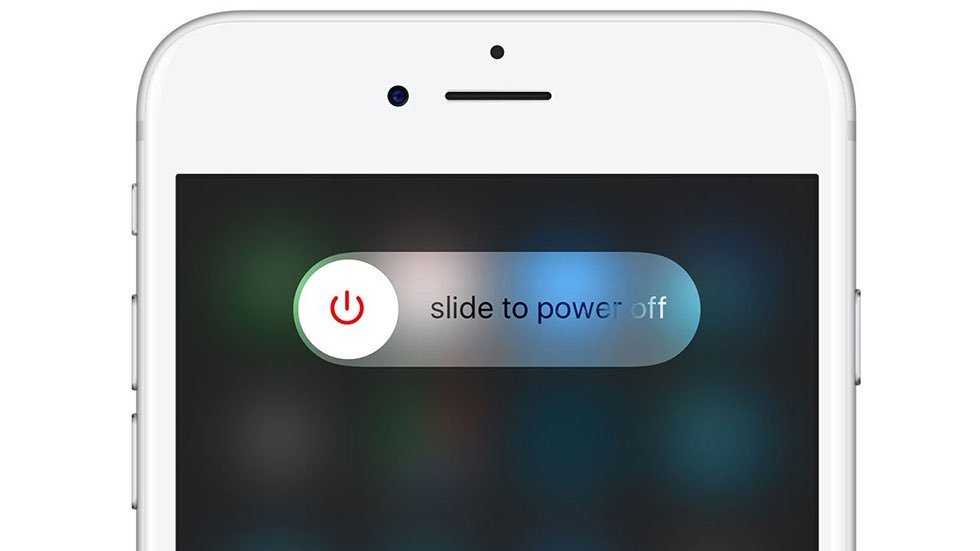
Включение
смартфона выполняется удерживанием
кнопки «Power». Никаких других действий
выполнять не нужно, чтобы устройство
загрузилось.
Принудительное
выключение
Оно
может потребоваться при зависании
устройства. Если iPhone завис и не реагирует
на нажатие кнопок, то потребуется
принудительное выключение. Для этого
следует выполнить следующие пункты:
Одновременно
нажать на кнопки «Home» и «Power».

-
Удерживать
их в таком положении не менее десяти
секунд. -
Дисплей
должен погаснуть. -
Произойдет
перезагрузка устройства.
Это
все что нужно знать о том, как
выключить Айфон 5
принудительно (востребовано и для других
моделей iPhone). Иногда перезагрузка не
проходит. Чтобы снова включить прибор,
потребуется нажать клавишу «Power». Это
действие приводит к загрузке операционной
системы в обыкновенном режиме.
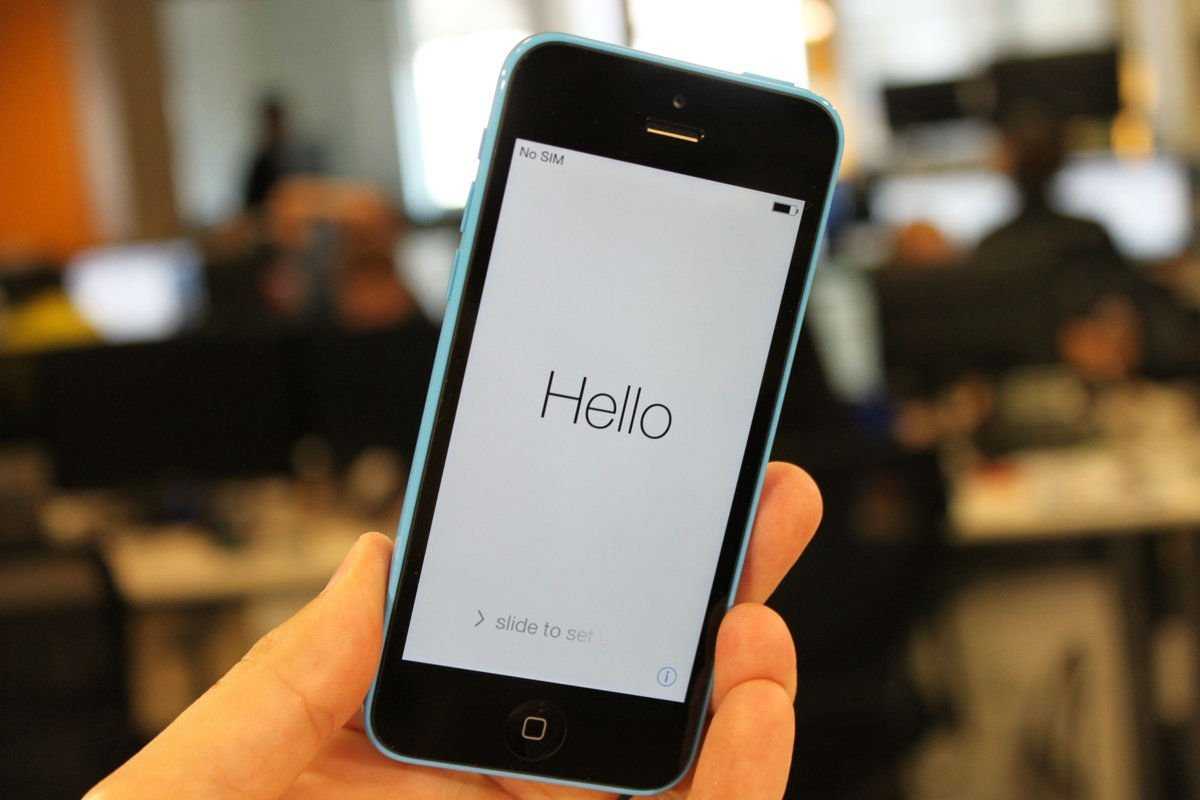
Как
перезагрузить iPhone без кнопок «Home» и
«Power»
Часто
кнопки физически не работают. Для того,
чтобы перезагрузить устройство,
потребуется использовать специальные
возможности. Как
выключить Айфон 4
(действует и на других моделях iPhone) с
помощью программных функций? Для этого
необходимо, чтобы сенсорный экран и
операционная система были в работоспособном
состоянии. Если это так, то необходимо
использовать особенности iOS и выбрать
управление жестами для выключения или
перезагрузки аппарата.
Функция,
которая выполняет эти действия, называется
«Assistive Touch». Чтобы иметь возможность
управлять телефоном с помощью жестов,
она должна быть включена. Помимо
отключения устройства она имеет множество
возможностей, которые могут быть полезны.
В её функционал входят поворот экрана,
уменьшение громкости и прочее.
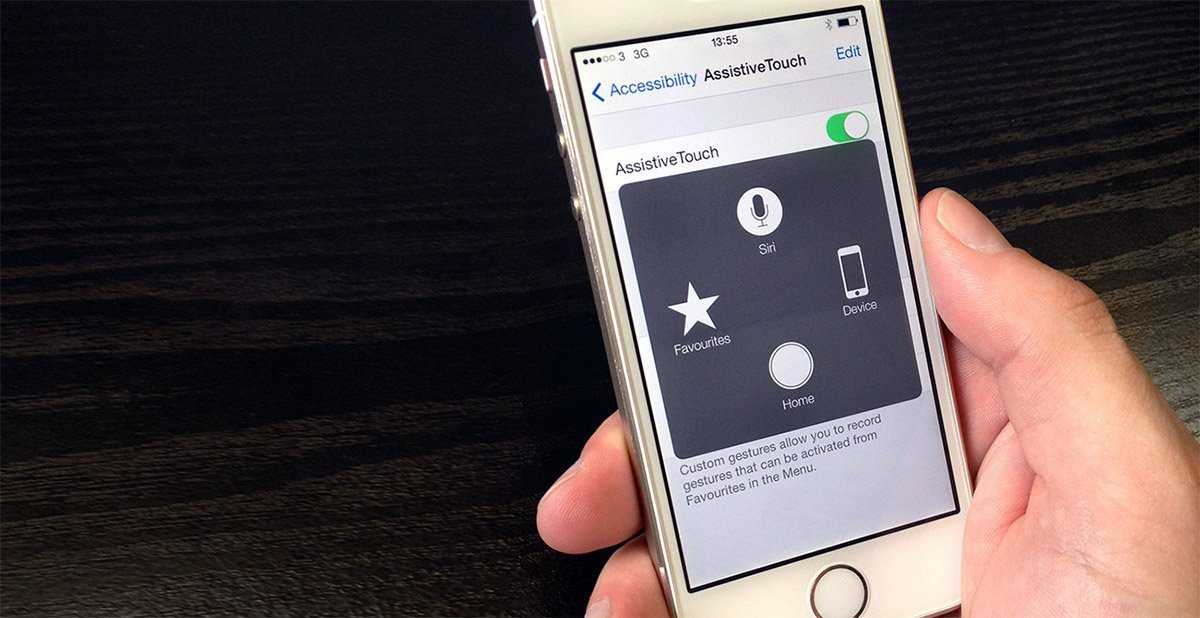
Отключить
устройство с помощью «Assistive Touch» можно
следующим образом:
-
Войти
в главное меню. -
Выбрать
«Настройки». -
Нажать
«Основные».
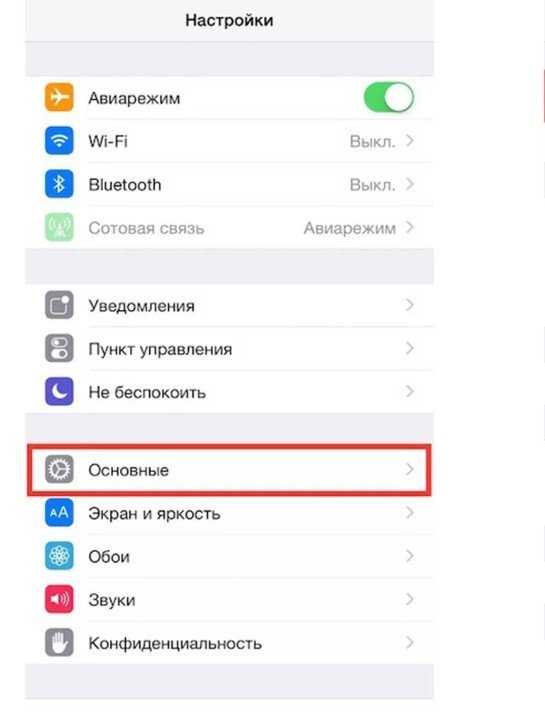

- Выбрать
«Assistive
Touch». - Перевести
ползунковый переключатель в состояние
«Вкл».
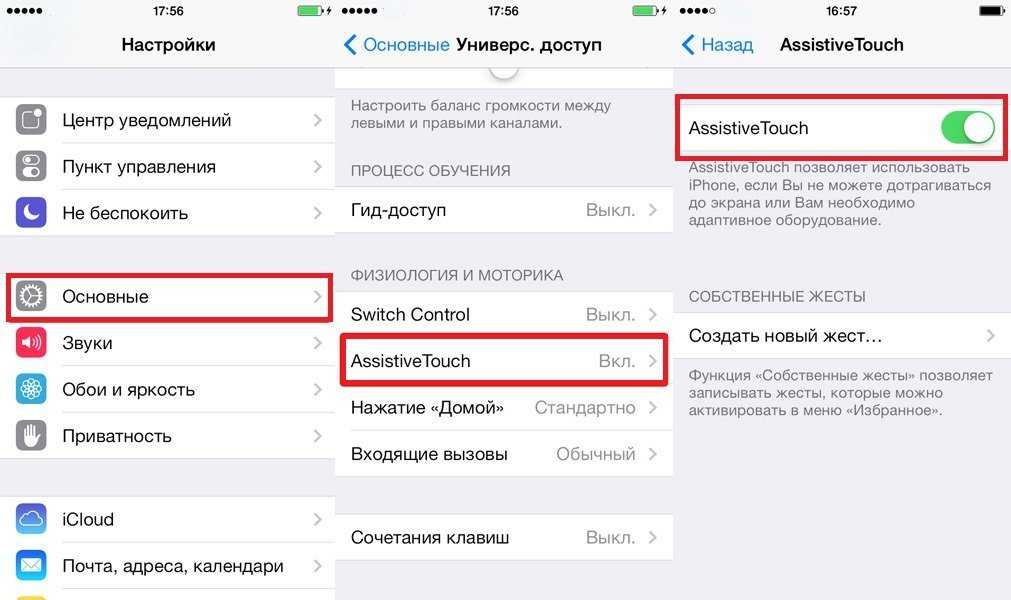
- На
экране появится круглая кнопка маленького
размера. - Нажать
на кнопку на сенсорном дисплее.
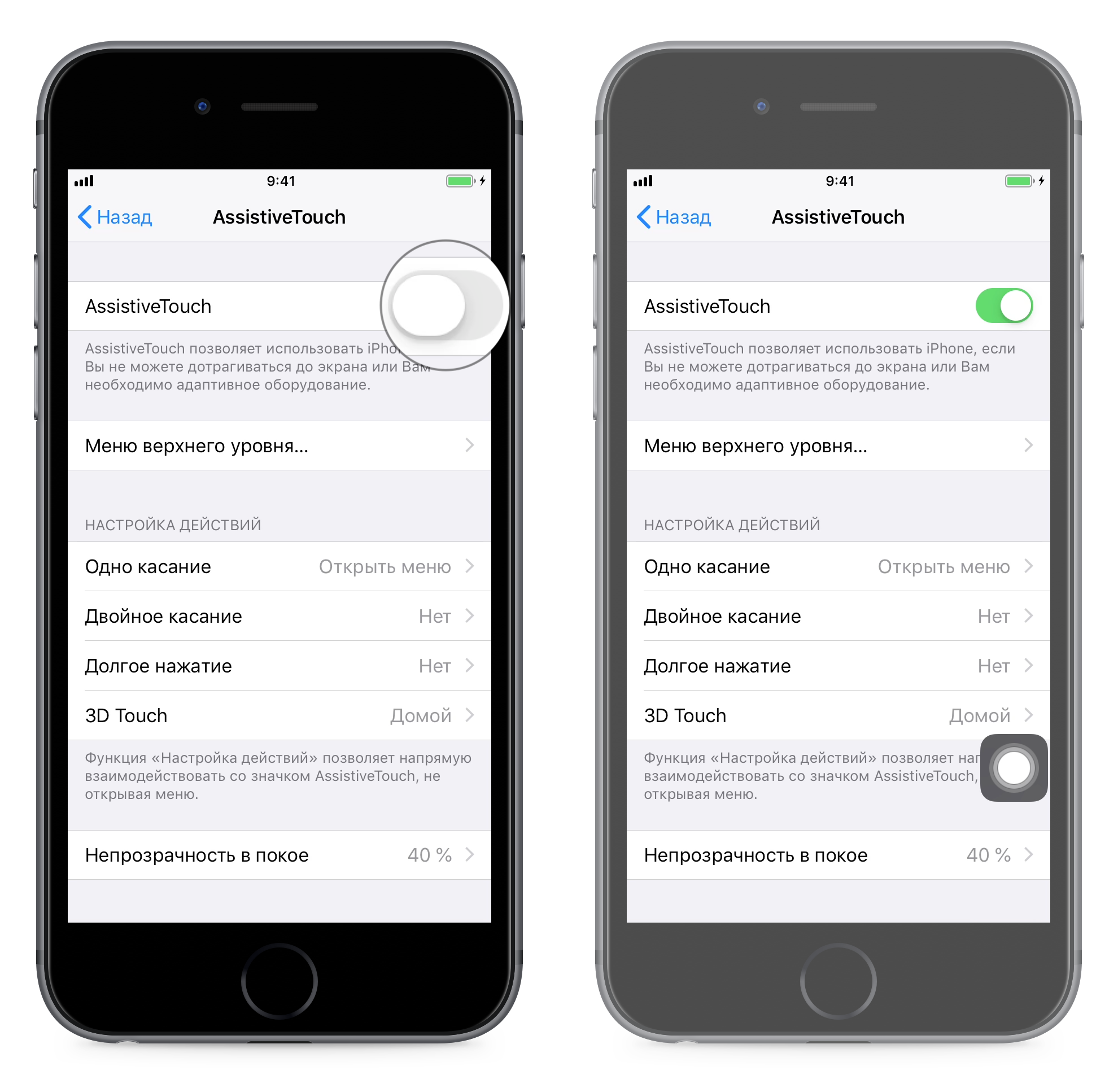
- Появится
окно, состоящее из нескольких пунктов. - Выбрать
функцию «Аппарат». - Откроется
дополнительное окно. - Выбрать
функцию «Блокировка экрана». - Нажать
на кнопку и удерживать 5-7 секунд. - На
экране появится окно блокировки.
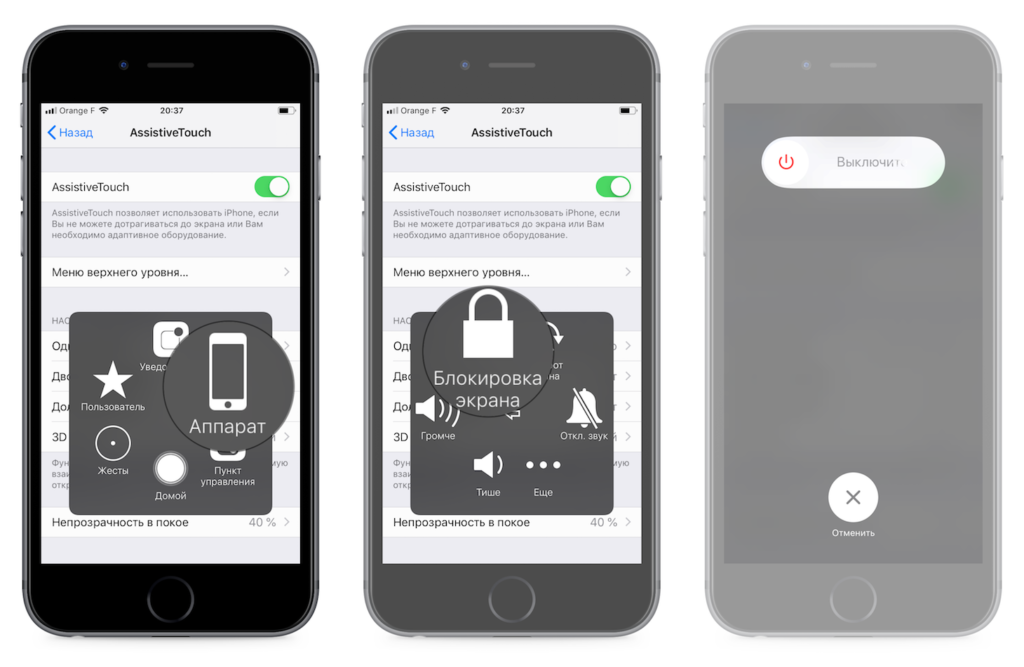
После
выполнения этих действий телефон
останавливает работу. Если функция
«Assistive Touch» и физические кнопки «Home» и
«Power» не работают, то выключение смартфона
возможно только полной разрядкой
батареи.
Также
вам может быть интересно узнать,
как
отключить управление голосом на iPhone.
Как
включить iPhone при нефункционирующих
кнопках «Home» и «Power»
Указанных
выше способов вполне достаточно, чтобы
выключить
Айфон 5S
практически в каждой ситуации. Но как
включить iphone обратно при неработающих
кнопках «Home» и «Power»? Для этого просто
подсоедините смартфон к зарядному
адаптеру или к ПК через USB-кабель.
Как выключить и включить iPhone, если не работает кнопка питания

Одна из распространенных поломок в iPhone разных моделей – отказ кнопки включения/выключения устройства. Ремонт в таком случае стоит недорого, но оставаться на несколько дней без любимого гаджета может не каждый.
Это и не обязательно, ведь есть способ использовать устройство и со сломанной кнопкой.
В первой тестовой версии iOS 11 разработчики добавили специальный пункт меню по пути Настройки – Основные – Выключить. Он вызывает меню выключения устройства без нажатия на кнопку питания.
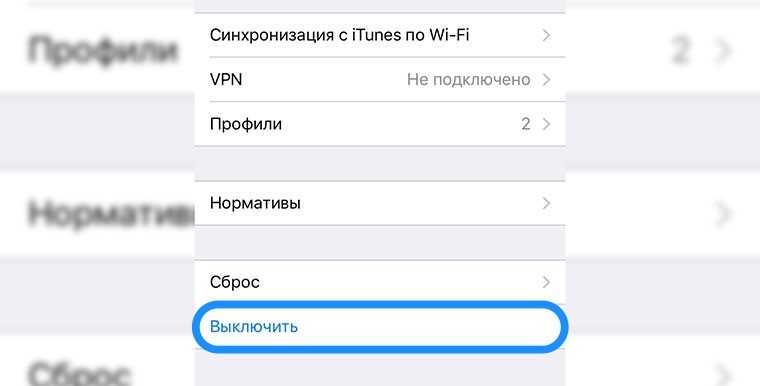
До официального релиза прошивки еще несколько месяцев, а пользоваться устройством с поломанной кнопкой можно уже сейчас.
Видео инструкция по устранению поломки
Если отключается iPhone 6, посмотрите видео инструкцию, в которой говорится о причине появления проблемы и о способах устранения.
Остальные видео вы можете посмотреть в разделе контроль качества
Посмотрев ролик, вы поняли, почему выключается iPhone 6, как восстановить его, и как сделать диагностику. Узнав, почему при звонке или вызове отключается iPhone 6, можно переходить к самому ремонту. Существует 2-а способа, которым, можно отремонтировать технику:
1. Починить в сервисе устройство — высококвалифицированные сотрудники центра устранят поломку высококачественно.
2. Если постоянно отключается Айфон 6 при зарядке, возможен индивидуальный ремонт техники – комплектующие, инструменты можете у нас приобрести.
Если вы не можете продолжать эксплуатацию из-за отключений, отправляйтесь в наш сервисный центр, где будет сделан не дорогой, качественный ремонт любой сложности.
Описание неисправности и способы устранения:
Если телефон не работает, как надо, отключается во время работы или при звонке, происходит это по нескольким причинам:
1. Очень часто неисправная АКБ становится причиной того, почему при звонке или вызове отключается iPhone 6. Если батарея потеряла емкость или же идет повышенное потребление, тогда ее нужно будет заменить.
2. Лишнее потребление, как правило, появляется в случае сильного удара или проникновения жидкости в аппарат
В таком случае, чтоб определить поломку, важно сделать диагностику
Если вдруг вам понадобится качественный ремонт, тогда приходите в наш сервисный центр. Используются нами в работе только оригинальные запчасти от Apple, в связи с чем на 1 год гарантия выдается. Обращайтесь в сервис Apple и тогда вы сможете продолжать нормальную эксплуатацию.
Как происходит устранение неисправности: отключается iPhone 6
Если выключается iPhone 6, технику рекомендуем как можно быстрее показать нашим специалистам. Для этого приходите в наш сервис центр Gsmmoscow сами или же вызывайте курьера, который доставит смартфон в сервис бесплатно. Вы можете найти в контактах точный адрес.
После того, как вы нам аппарат сдадите, вам предоставим такие услуги:
1. В первую очередь нами проводится полная диагностика. Мы с точностью определим причину того, почему отключается телефон уже за 20-30 минут.
2. После определения поломки сообщим клиентам о неисправности, а также сроках и стоимости ремонта. При любых обстоятельствах, если нужно будет заменить АКБ, у наших мастеров немного времени на это уйдет.
3. После того, как устранить поломку у нас получится, клиентам выдается на 1 год гарантия, потому что все запчасти, который используем мы в работе – оригинальные.
4. Мы предоставили вам полный прайс-лист. Звоните нашему оператору, если нужно будет проконсультировать по стоимости или получить другую информацию.
Кончено же, если постоянно отключается Айфон 6 при зарядке или во время работы, продолжать эксплуатацию дальше вы не сможете. Решить эту проблему необходимо в как можно более короткие сроки. Наш сервис центр Apple работает на наиболее выгодных условиях. Здесь опытные и квалифицированные мастера смогут очень быстро устранить любую поломку. У нас работают профессионалы, они всегда знают, что нужно делать и как в кратчайший срок восстановить нормальную работоспособность вашего смартфона.
Вам нужно срочно устранить поломку?
Если Айфон 6 повредился в очень неподходящий момент, а что делать, вы не знаете, отправляйтесь в наш сервисный центр. Если нужно будет просто поменять АКБ, наши специалисты сделают это на протяжении 20-30 минут. Мы делаем в сервисе Жсммосков срочный ремонт по просьбе наших клиентов. Доплачивать за услугу вам не придется.
Также вы можете воспользоватся такими услугами нашего сервиса.
Для хозяина «яблочного» устройства самая большая неприятность — вечно светящееся на дисплее «яблоко» или вообще «чёрный экран». Аппарат вошёл в бесконечный цикл загрузки или не включается вовсе. Зачастую это является следствием неисправности материнской платы гаджета и помочь сможет только сервисный центр.
Но в то же время, многие из ошибок можно исправить не выходя из дома, программно или при помощи несложных подручных средств. Нужны недорогие инструменты, компьютер, свободное время и внимательность. А также необходим доступ к магазину запчастей, где, возможно, придётся купить вышедшие из строя компоненты. Как говорят в рекламных слоганах — «Зачем больше платить?».
Итак, давайте разберёмся, какие проблемы могут быть, когда Айфон или Айпад сам выключается, почему горит яблоко и гаснет на моделях 4, 4s, 5, 5s, 6, 6s, что делать в таких случаях.


![Как перезагрузить iphone или ipad [инструкция]](http://yeasu.ru/wp-content/uploads/7/3/6/736f65940fdfb00a1ed13ad4df8c3c4a.jpeg)






















